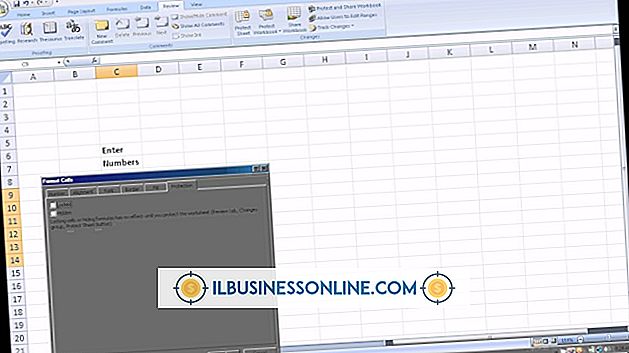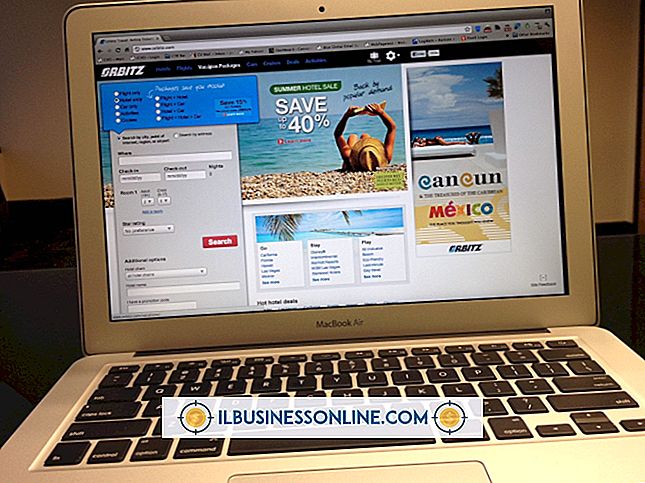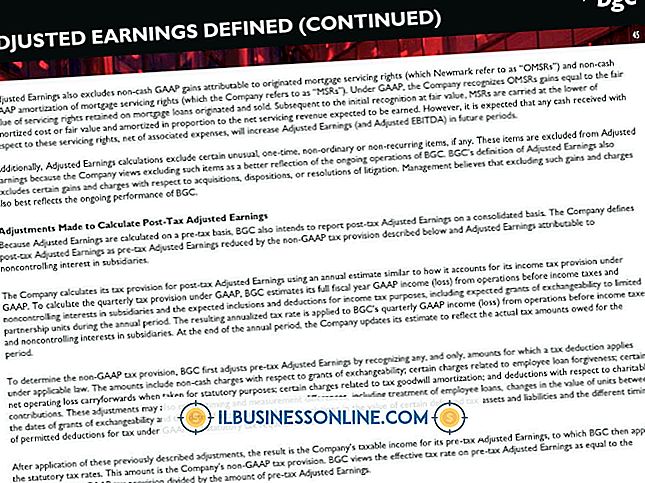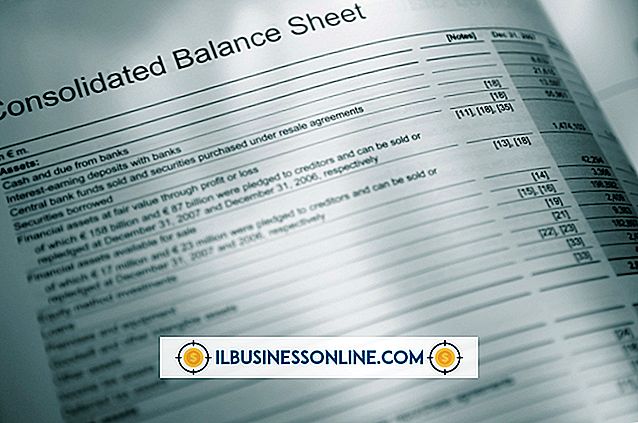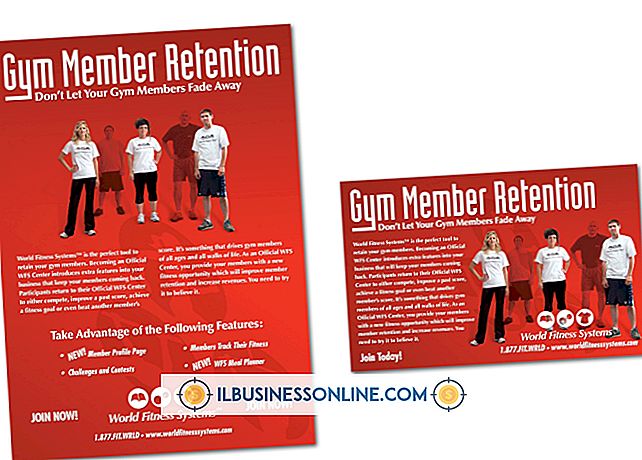Como incorporar um documento do Word no PowerPoint 2000

Os componentes de editoração eletrônica do Microsoft Office oferecem vários benefícios para proprietários e funcionários de pequenas empresas, como a capacidade de criar conteúdo atraente e dinâmico usando ferramentas gráficas e de texto. Por exemplo, o PowerPoint, software de apresentação da Microsoft, permite que um documento do Word seja incorporado em um slide, economizando tempo e dinheiro da sua empresa, eliminando a necessidade de inserir o texto do documento manualmente.
Método I
1
Abra o documento do Word que você deseja incorporar na sua apresentação do PowerPoint.
2
Clique em "Visualizar" e selecione "Contorno" no grupo Exibições do documento.
3
Forneça o primeiro título do slide que conterá o documento do Word incorporado um recuo de primeiro nível, arrastando o título para a esquerda de sua posição inicial. Selecione o parágrafo que você deseja incorporar no slide e configure-o para o segundo nível arrastando-o para a direita da posição inicial. Continue este procedimento com o restante do documento do Word.
4
Clique em "Arquivo", depois em "Salvar como" e abra o menu suspenso "Salvar como tipo". Selecione "Rich Text Format" e clique em "Salvar".
5
Abra a apresentação do PowerPoint que conterá o documento do Word incorporado. Navegue até o slide onde você deseja incorporar o documento.
6
Clique em "Visualizar" e passe o cursor do mouse sobre "Mestre" para abrir o menu da barra lateral. Selecione “Slide Master” no menu da barra lateral.
7
Defina o tamanho da fonte para 12 pontos para evitar que o texto do documento se estenda além da borda do slide no qual ele está incorporado. Você pode ajustar o tamanho do texto do documento do Word depois de incorporá-lo.
8
Clique em “View | Slide Sorter | Inserir ”e selecione" Slides from Outline ".
9
Procure o documento do Word que você salvou no formato Rich Text e clique nele. Clique em "Inserir".
Método II
1
Abra a apresentação do PowerPoint que conterá o documento do Word incorporado e navegue até o slide onde o documento será exibido.
2
Clique em "Inserir" e, em seguida, clique em "Objeto".
3
Percorra o menu "Tipo de objeto" e selecione "Documento do Microsoft Word".
4
Marque a caixa "Criar do arquivo". Clique em "Procurar". Localize o documento do Word que você deseja incorporar no slide, clique nele e, em seguida, clique em "OK" para fechar a caixa de diálogo Procurar.
5
Clique em "OK" na caixa de diálogo Inserir objeto.